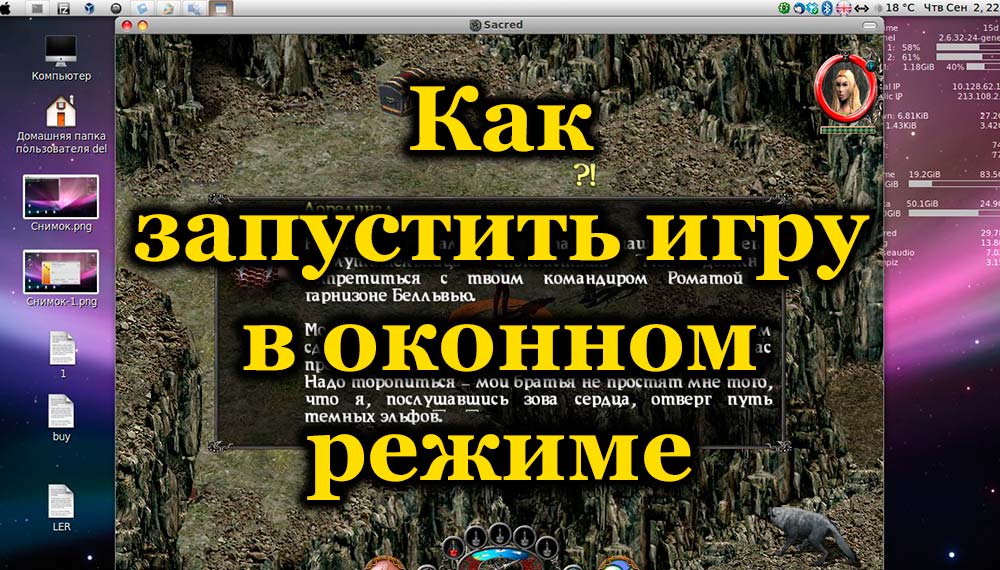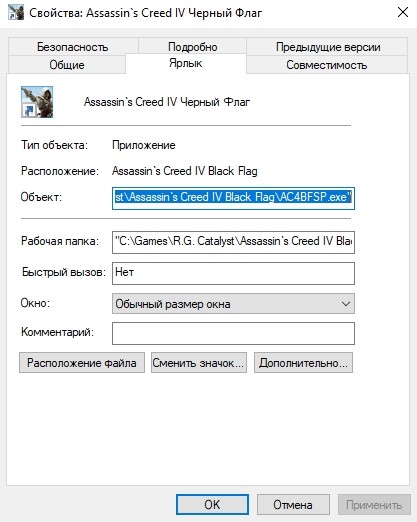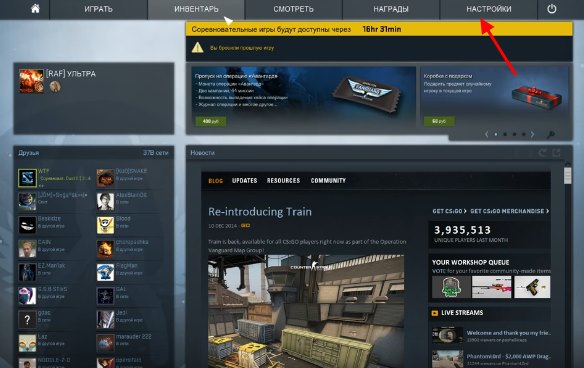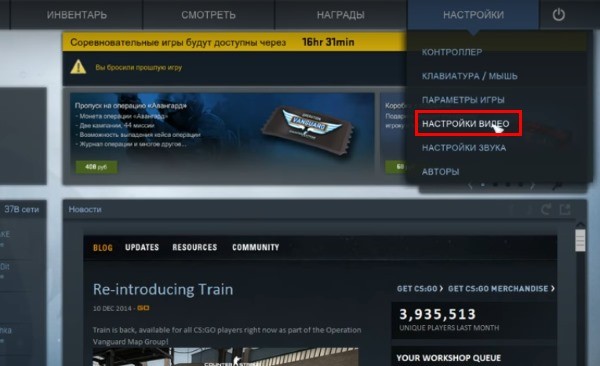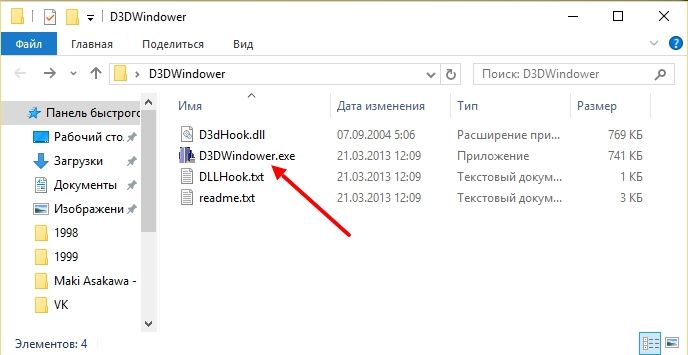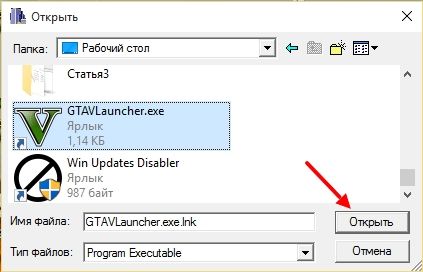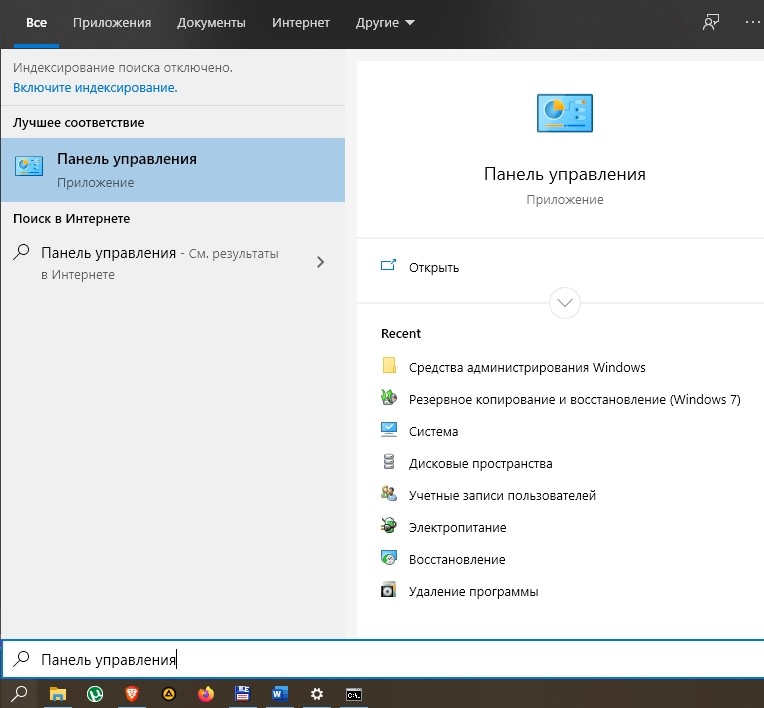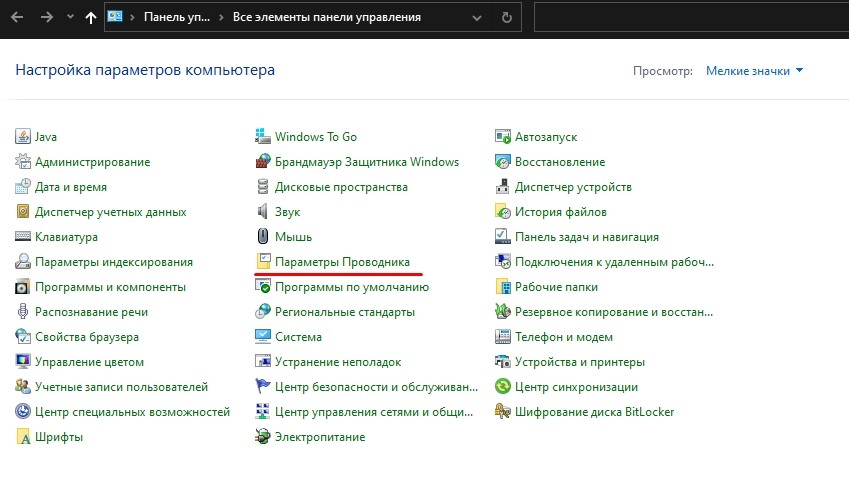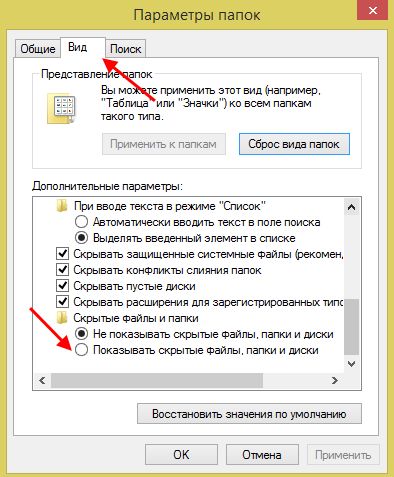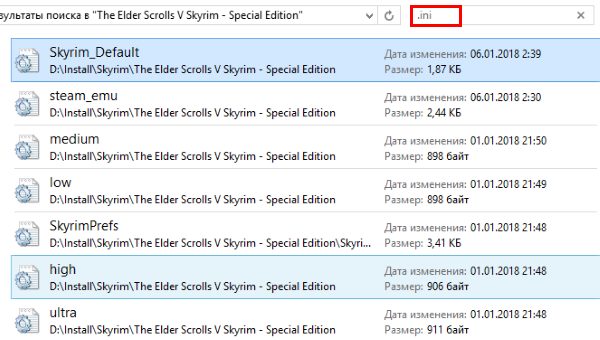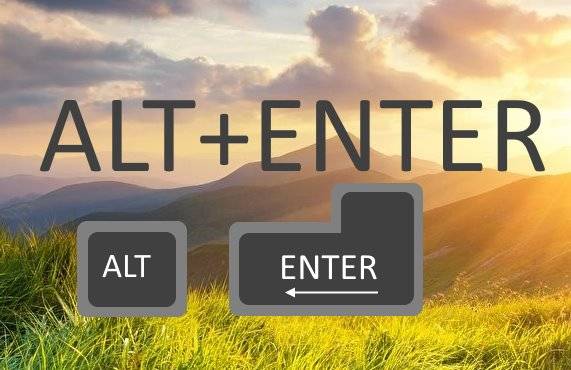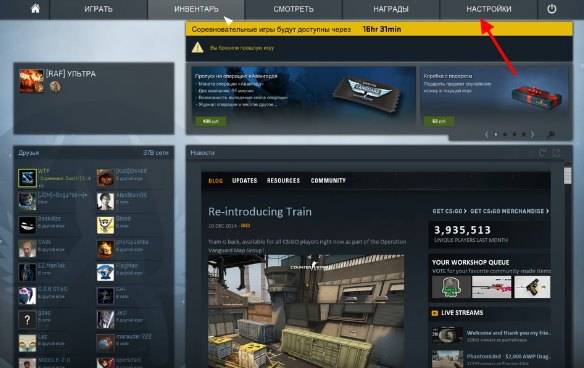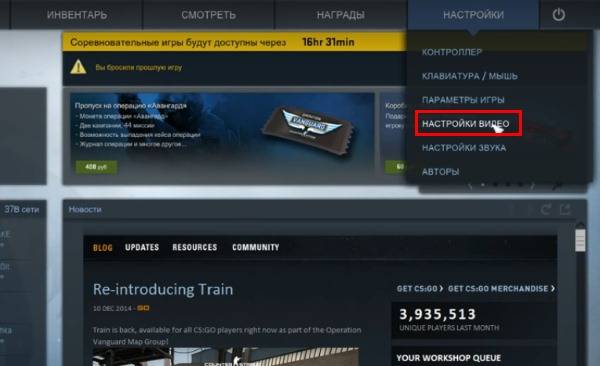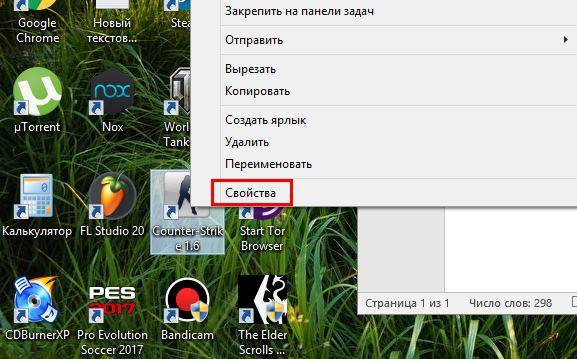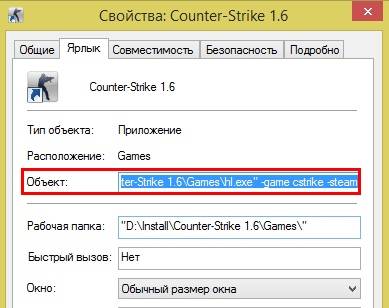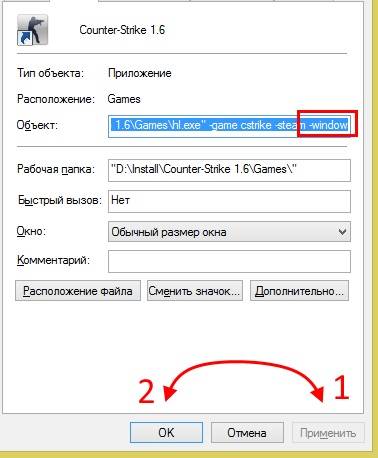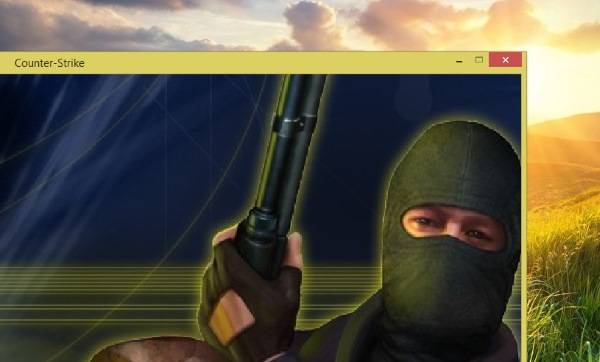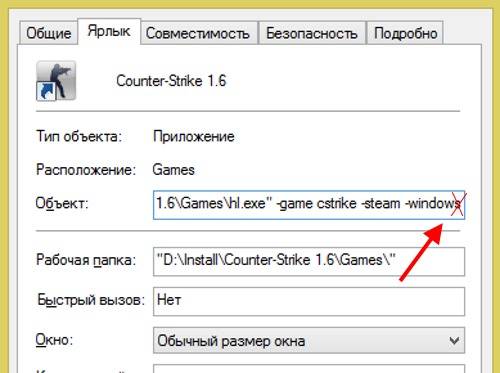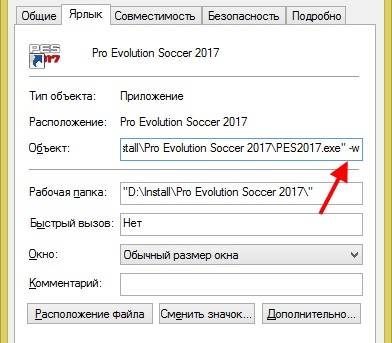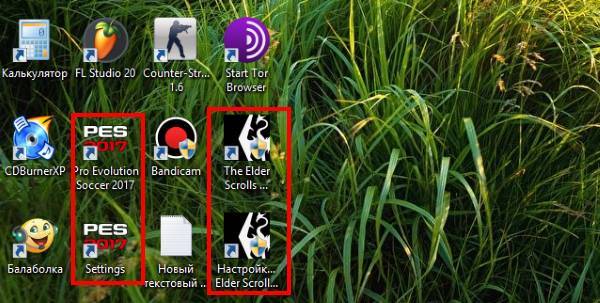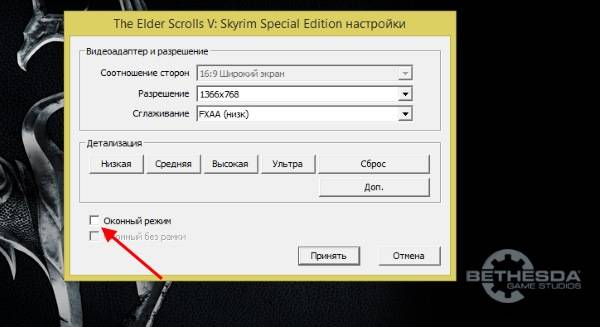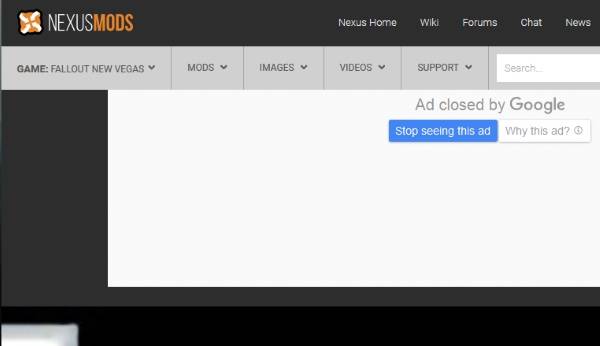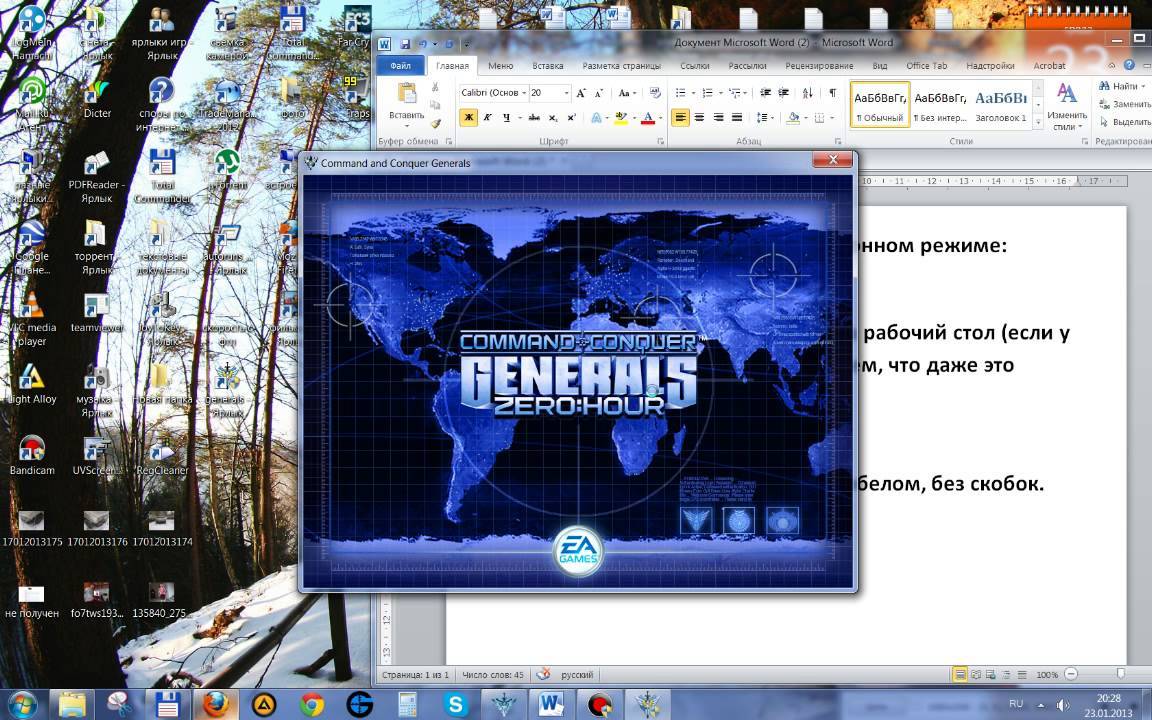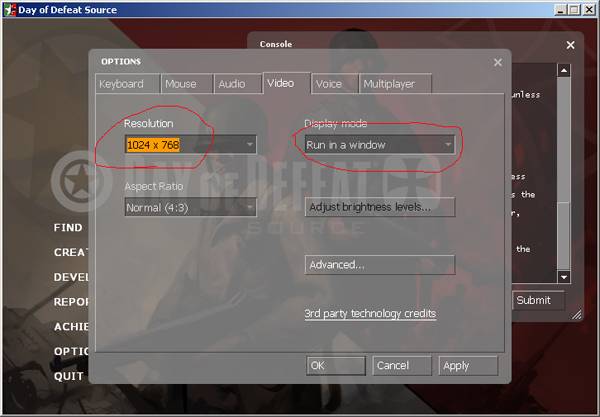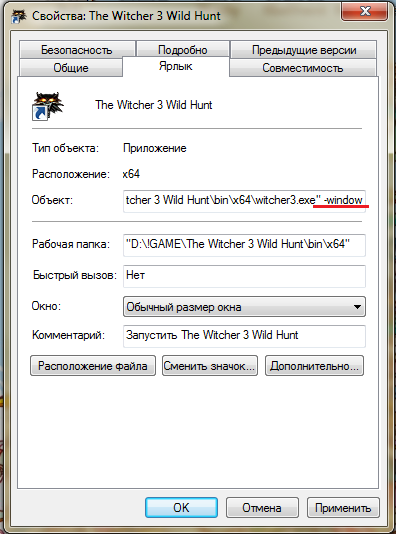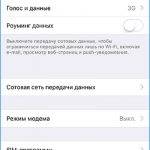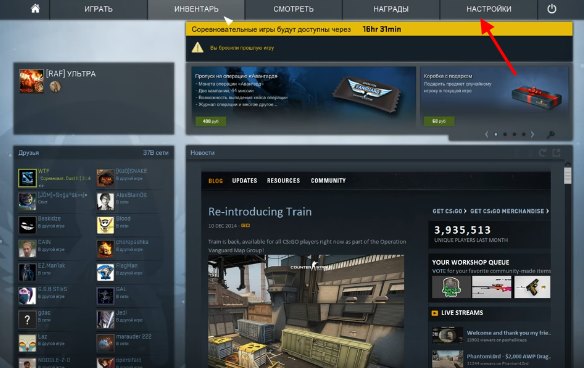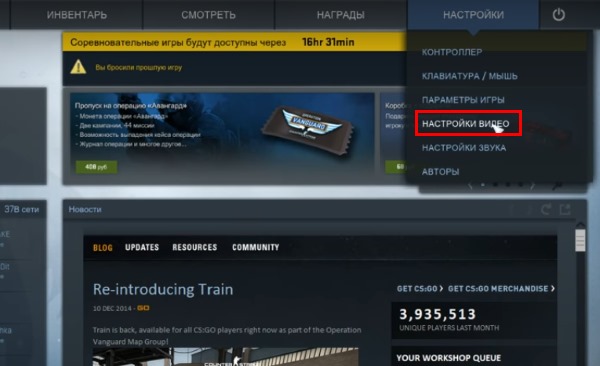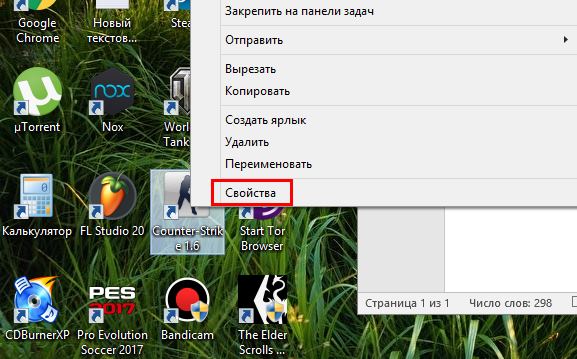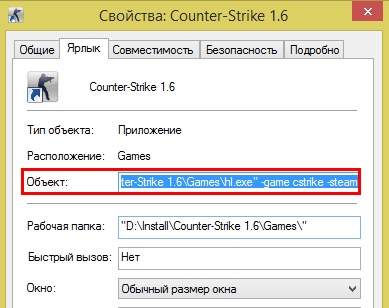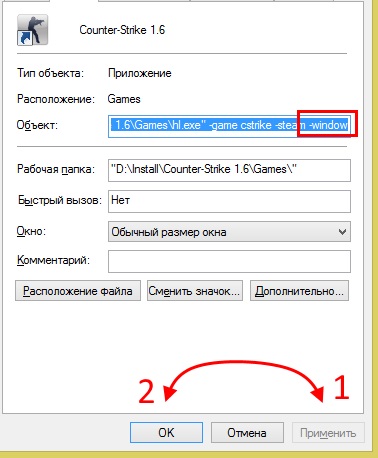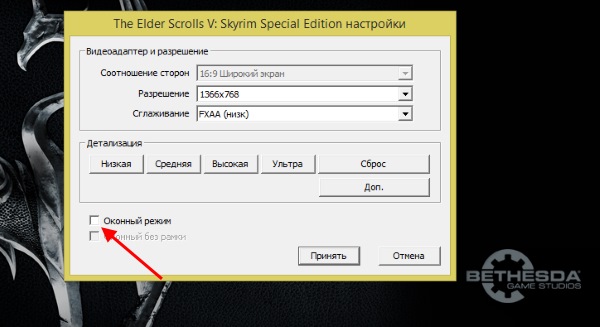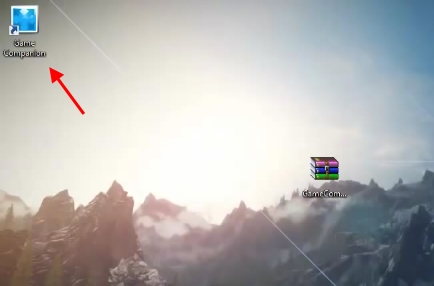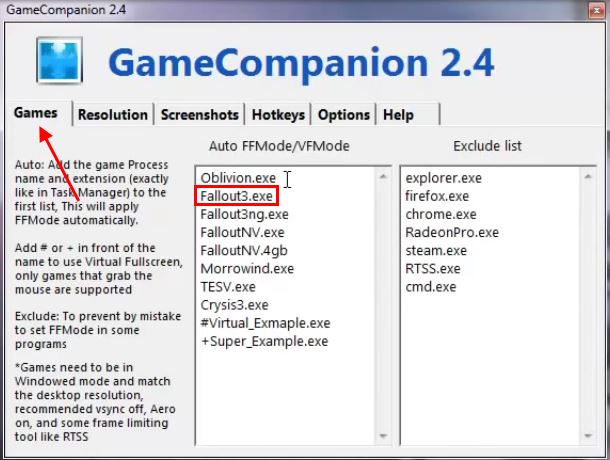Sanden14
В другой настройке выставь полноэкранный режим и меняй спокойно.
Sanden14
это легко исправить :
1. Заходишь во вкладку options или же настройки если русская версия
2. graphics setings или же настройки графики
3. режим экрана screen mode ставишь full screen на весь экран
4. Разрешение resalution и меняешь разрешение под себя
Sanden14
А чем тебя не устраивает full HD разрешения экрана 1920х1080? Это не твоё разрешение? Или твоё, но низкий FPS в игре? Понижения разрешения экрана существенно повысит кадры FPS, но значительно также ухудшит чёткость картинки. Скажем так, баланс. 
Ребят, у меня такой же вопрос, только проблема в том, что я даже в игру зайти не могу: разрешение экрана игра выставила автоматом, а оно недопустимое для моего экрана и теперь при входе в игру только черный экран с просьбой изменить разрешение. Каким способом можно вручную изменить его в фаилах? Обычно делал во всяких конфигах, но щас такой не нашёл.
Бред какой то, у меня тоже это убогое Full hd не меняется((( Чего только не делал. Если DSR не помогает, то помочь может только изменение разрешения экрана на рабочем столе и такое будет в игре, а тут не фига не прокатывает. Даже в очень старых игрушках канает эта тема! Буду дальше мутить через файлы. Авось получится!
WeirdDuck
C:UsersNattyAppDataLocalTekkenGame SavedConfig WindowsNoEditor
Там файл GameUserSettings.ini, в нем меняй эти строки
ResolutionSizeX=
ResolutionSizeY=
ТРИБУН Мышивурии
Я разобрался.
Нужно сделать игру в оконном режиме и тогда можно будет менять разрешение экрана
NatanieLzZ
не помогает может там есть настройка переключения между оконым режимом и на весь экран не понимаю просто
может кто скинет сейв файл с оконым режимом
абдурахман сурхаев
скинь, пожалуйста, текст файла. Я хочу сравнить то, что там написано, а то есть там пара параметров, которые меня напрягают. Если они будут отличаться, то надо будет их поменять на мои значения, так как у меня полноэкранный режим
NatanieLzZ
[/Script/Engine.GameUserSettings]
LastUserConfirmedResolutionSizeX=0
LastUserConfirmedResolutionSizeY=0
WindowPosX=0
WindowPosY=0
bUseDesktopResolutionForFullscreen=False
LastConfirmedFullscreenMode=0
PreferredFullscreenMode=0
Version=5
AudioQualityLevel=0
FrameRateLimit=0.000000
DesiredScreenWidth=1280
bUseDesiredScreenHeight=False
DesiredScreenHeight=720
LastRecommendedScreenWidth=-1.000000
LastRecommendedScreenHeight=-1.000000
LastCPUBenchmarkResult=-1.000000
LastGPUBenchmarkResult=-1.000000
LastGPUBenchmarkMultiplier=1.000000
абдурахман сурхаев
NatanieLzZ написал:
C:UsersNattyAppDataLocalTekkenGame SavedConfig WindowsNoEditor
Там файл GameUserSettings.ini, в нем меняй эти строки
ResolutionSizeX=
ResolutionSizeY=
абдурахман сурхаев написал:
не помогает
Не помогает, потому что в вашем конфиге их нет, значит надо дописать. Я у себя поставил ваш конфиг, игра запустилась в оконном режиме в 4к, вышел, дописал разрешение, например ResolutionSizeX=1280 ResolutionSizeY=800, и игра запускается в полноэкранном режиме и указанном разрешении
NatanieLzZ
я ставлю разрешение тоже как угодно игра всё равно запускается на полный экран и вне диапазона пишет
абдурахман сурхаев
Можно попробовать дописать в ярлык
-windowed. Если пиратка. Если стим, то в библиотеке правой кнопкой по игре, выбрать параметры запуска или свойства, а уже там искать параметры запуска(если правильно помню, я не дома сейчас) и написать там
NatanieLzZ
пиратка у меня! попробовал и так не хочет запускаться в окне такая мелкая вроде проблема с другими играми легко решалась тут не хочет ни как
абдурахман сурхаев
Прочитал, что еще можно дописать в конфиге fullscreenmode=2.
Это и прошлое сообщение я взял из темы про новый анреал торнамент на эпиковском форуме, там похожая проблема была
https://www.epicgames.com/unrealtournament/forums/unreal-tournament-discussion/ut-development-bug-reports-qa/windows-troubleshooting/5376-i-m-getting-a-out-of-range-error-message-on-my-asus-monitor-when-launching-game/page1
У меня пока других идей нет, может к вечеру появятся, я напишу
Sanden14
Спасибо, помогло) После того, как поставил в оконном режиме, нажал применить, потом вышел и вошёл заново, поставил полный режим и разрешение сохранилось то, которое я поставил до этого!
хз может я дурак но не могу поставить свое разрешение чтоб было без краев ставлю 2560х1080 на фул экран оно ставится но с краями выбираю 1920Х1080 РАСТЯГИВАЕТ БЕЗ КРАЕВ !
Попробуйте вот эти настройки Поставить мне помогло
[/Script/Engine.GameUserSettings]
LastUserConfirmedResolutionSizeX=1366
LastUserConfirmedResolutionSizeY=768
WindowPosX=0
WindowPosY=0
bUseDesktopResolutionForFullscreen=True
LastConfirmedFullscreenMode=0
PreferredFullscreenMode=1
Version=5
AudioQualityLevel=0
FrameRateLimit=0.000000
DesiredScreenWidth=1280
bUseDesiredScreenHeight=True
DesiredScreenHeight=720
LastRecommendedScreenWidth=-1.000000
LastRecommendedScreenHeight=-1.000000
LastCPUBenchmarkResult=-1.000000
LastGPUBenchmarkResult=-1.000000
LastGPUBenchmarkMultiplier=1.000000
FullscreenMode=1
[ScalabilityGroups]
sg.ResolutionQuality=90.000000
в Файле GameUserSettings
Не помогло, края обрезанные 2k
NatanieLzZ а на теккен 7 сработает?
lolka95
что именно? Изменение разрешения через конфиг правкой этих строк — ResolutionSizeX= ResolutionSizeY= ? У меня работает
NatanieLzZ
Как изменить разрешение экрана на теккен 7 черный экран звук слышен в конфиге нету ResolutionSizeX= ResolutionSizeY= если надо дописать как на какую строку я тут ждал когда установится установилась теперь вот разрешение
lolka95
дописать в первый же раздел — [/Script/Engine.GameUserSettings]. У меня эти строки в самом низу раздела, перемещать в другие места не пробовал
NatanieLzZ
я тож в самом внизу написал ТРИБУН Мышивурии
NatanieLzZ
пришли скрин как ты куда написал
Народ, если у кого-то еще проблемы с черным экраном, попробуйте сделать так:
1. Запустите игру, пару раз нажмите на кнопку пропуска роликов, Enter на клаве, и дождитесь появления музыки, это будет означать, что вы в меню
2. В меню нажмите 5 раз вниз и ввод (войдете в настройки)
3. Потом еще 5 раз вниз и ввод (войдете в настройки графики)
4. Ввод, 2 раза вниз, ввод (выберете оконный режим) и ввод, влево, ввод (согласие на его применение и сохранение)
В оконном режиме игра должна быть видна и можно будет менять настройки как захотите
NatanieLzZ
как сохранить одежду который ты надел на перса я незнаю как
Яманако
Статус: онлайн
0
только что #
Добрый день, все оказалось на много проще, для того что-бы быстро найти файл с настройками Достаточно ввести «GameUserSettings» в поисковике в «мой компьютер» далее найти нужный вам файл, там надо будет поменять разрешение на нужный вам а если у вас нет строки «ResolutionSizeX=
ResolutionSizeY=» допишите их как на скриншоте
Ребят, такая проблема винда 10, 64 разрядная система (если это важно), меняю все настройки через %appdata%, ставлю разрешение которое мне нужно, но игра запускается в моем разрешении монитора 1600х900, ставлю окно во весь экран выключаю форт, захожу в аппдату повторяю все действия, запускаю игру она открывается в полноэкранном режиме и из-за этого разрешение опять 1600х900, помогите чем сможете)

NatanieLzZ
Не прокатит, так как отсутствует папка или файл SavedConfig WindowsNoEditor. Поэтому такой способ настройки не подходит в стим версии при установки такой адрес в компьютере не создается.
Aleks110a
у меня стим версия и все создается
Вот пацаны мой вариант решения проблемы с разрешением экрана.Нечего не делал не конфиги не изменения через свойства не помогло,только когда обновил дрова,и скачал программу GeForce Experience вот она и выставила сама настройки.
что делать если в игре я поставил самое маленько разрешение и теперь ничего не могу сделать, а кнопка настройки графики за экраном? Играю в EGS версию
Sans806
В верху же написано, что редактировать.
Vantor
Помогло. Дописал свое разрешение
Обновлено: 05.02.2023
Пробовал нажать alt + enter, игра выходит в оконный режим НО ОКНО слишком огромное и я могу увидеть лишь небольшую часть названия игры. ни кнопки старт ни настроек ничего не видать как никрути.
впринципе все настройки хранятся в файлах конфигураторах.
Большинство игр создают файл настроек config.ini (или одноименный)
Его можно редактировать обычным текстовым редактором (блокнот).
Данный файл находится либо в корневой папке игры либо по пути: Документы/My Games (где то там).
В файле нужно найти параметр «Resolution» и изменить цифры на нужные тебе
Другой вариант — использовать ССС (для видеокарт Radeon) или Панель Nvidia (для GF)Там можно принудительно установить все параметры для игры.
Можешь найти файл который отвечает за разрешение экрана или используй AltDrag. Прога легкая в использовании. Сам прочитаешь как пользоваться или найдёшь видео о ней. А если точнее, то она может изменять размеры окон, нажимая только на Alt. Снизишь разрешение окна и потом поменяешь в приложении на своё.
делаеш такую вещ alt + enter и игра свернется в оконую а там ты в настройках поставиш под себя
В четвертьфинале турнира Combo Breaker 2017 сошлись киберспортсмены KoDee, играющий за Кадзую Мисима, и Tanukana, которая выступала за Лин Сяоюй. После завершения одного из раундов KoDee без предупреждения вышел в главное меню PlayStation 4 и поменял разрешение с 1080p на 720p.

Комментаторы соревнований объяснили, что многие игроки предпочитают играть с более низким разрешением из-за лучшей, по их мнению, стабильности файтинга. Тем не менее факт ещё никто не подтвердил; некоторые пользователи считают, что пониженное качество изображения помогает киберспортсменам на психологическом уровне.
Несмотря на разрешение 720p, KoDee так и не смог одолеть Tanukana, которая вышла в полуфинал. На предпоследнем этапе плей-офф она уступила геймеру JDCR и заняла третье место в общем рейтинге.
В твиттере KoDee заявил, что не винит в своём поражении «неправильное» разрешение, а на лаги во время турнира пожаловалось, помимо него, ещё пять участников.
нужно нажать правай кнопкой мыши на ярлыке игры и нажать своиства а потом нажать совместимость и там увидиш всё что тебе надо.
в папке с игрой поисчи файл «имя игры. cfg» либо «имя игры. ini» открой с пом блокнота и исчи там разрешение
Нда.. . А игру назвать хотя бы не пробовали? 
А вообще фраза про мозги верна, поэтому забудьте )
нужно нажать правай кнопкой мыши на ярлыке игры и нажать своиства а потом нажать совместимость и там увидиш всё что тебе надо.
я лично не вижу вкладку совместимость
вот тебе пример: в документах папка My GamesFallout 3
находишь файл falloutprefs.ini
редактируешь нужное разрешение. В моем случае нужно сменить эти строчки на такие значения
iSize W=1920
iSize H=1080
вот и все)))))))))))))
Установи Nvidia geforce experience программа очень полезная, она помогает оптимизировать игры и выбирать для них разрешение какое удобно. Не заходя в игру. Но это при том условии если у тебя видеокарта от Нвидиа.
Если игра скачена на компьютер ALT+ENTER, если в браузере открой в новой вкладке. Если не сработает нажимай F11 и CTRL+ плюс, и потом настраивай экран
P.S Сергею
Подскажите у меня монитор syncMaster 2223nw от SAMSUNG Скачал БФ2(Решил понастольгировать так сказать)
И мой монитор начинает ругаться и на черном экране летает темное окошко что рекомендуемое разрешение такое то такое сможете помочь?
Нужно нажать правой кнопкой мыши на ярлык игры выбрать свойства, а потом выбрать совместимость и там увидишь всё что тебе надо
TEKKEN 7
Народ такая проблема запускаю, и у меня черный экран и лаганый звук, но раз увидел картинку, видно было что картинках уходит за монитор больше 2к разрешение, как его уменьшить, до запуска игры. помогите.
7 июн. 2017 в 5:04
Мне лень тестить, но попробуй зайти в C:Users *user* AppDataLocalTekkenGameSavedConfigWindowsNoEditor и в GameUserSettings.ini выстави PrefferedFullscreenMode в 0. Если не поможет — напиши свою видеокарту (amd, nvivia или intel).
Это не пробывал, но получилось поменять разрешение с помощью ALT+TAB+Джост.
Так смог выкрутить. Хотя бы еще тот головняк. Стандартное разрешение идет 2880х1800.
Пожаловаться
Читайте также:
- Как установить destroy all humans
- Ошибка 6065 call of duty warzone
- Better minecraft как установить
- Как поменять корабль в eve
- Borderlands 3 redux как установить
- Главная
- Вопросы
Как запустить Tekken 7 в оконном режиме?
MisteR
12 мая 2018
Доброго времени суток. Хочу запустить игру Tekken 7 в оконном режиме как это сделать? За ранее спасибо)
0
1
45
# Tekken 7
- Пожаловаться
- Спам
Ответить
Ответов (1)
GRIFFIN
16 мая 2018
Для того, чтобы запустить игру Tekken 7 в оконном режиме вам будет нужно зайти в настройки графики и там переключиться. Удачной вам игры!
Комментировать
Injustice 2 вышла в довольно неплохом состоянии и некоторые люди с большим скептицизмом ждали релиза Tekken 7 на ПК. Однако, теперь, когда игра наконец-то добралась до даты своего релиза, мы может сказать, что ПК-порт вышел довольно неплохого качества. Tekken 7 на ПК не имеет каких-то серьезных технических проблем и его производительность то же держится на достойном уровне.
Но опять-таки, это игра на компьютер, так что там все равно будут какие-то мелкие проблемы. В этой статье ими мы и займемся. Однако, прежде чем мы перейдем к ним, мы рекомендуем ознакомиться с системными требованиями для Tekken 7 на ПК. Данный файтинг является довольно требовательной игрой и поэтому ваши проблемы могли появиться из-за того, что ваш ПК просто не может нормально работать с ней.
Содержание
- Минимальные системные требования
- Рекомендуемые системные требования
- Методы решений проблем для Tekken 7
- Ошибка D3D в Tekken 7
- Не звука в катсценах в Tekken 7
- Проблемы с мультиплеером в Tekken 7
- Tekken 7 не запускается
- Как убрать мыльную картинку в Tekken 7
- Как убрать зернистость в Tekken 7
- Вылет в режиме кастомизации в Tekken 7
- Черный экран в Tekken 7
- Экран кастомизации персонажа постоянно вращается в Tekken 7
- Ошибка о поврежденных сохранениях для Онлайн-режима в Tekken 7
Минимальные системные требования
- ОС: Windows 7/8/10 (только 64-битная)
- Процессор: Intel Core i3-4160 @ 3.60GHz или эквивалент
- Оперативная память: 6 GB ОЗУ
- Видеокарта: NVIDIA GeForce GTX 660 2GB, GTX 750Ti 2GB, или эквивалент
- DirectX: Версии 11
- Сеть: Широкополосное подключение к интернету
- Место на диске: 60 GB
- Звуковая карта: совместимая с DirectX
Рекомендуемые системные требования
- ОС: Windows 7/8/10 (только 64-битная)
- Процессор: Intel Core i5-4690 3.5 GHz или эквивалент
- Оперативная память: 8 GB ОЗУ
- Видеокарта: NVIDIA GeForce GTX 1060 или эквивалент или лучше
- DirectX: Версии 11
- Сеть: Широкополосное подключение к интернету
- Место на диске: 60 GB
- Звуковая карта: совместимая с DirectX
Итак, если вы убедились, что ваш компьютер вполне способен работать с такой игрой, как Tekken 7 на ПК, то давайте перейдем к методам решений, которых будет порядка десяти.
Методы решений проблем для Tekken 7
Ошибка D3D в Tekken 7
Первое что вы должны сделать, так это убедиться в том, что игра не была запущена на интегрированной видеокарте, если запуск производится на ноутбуке. Если дело не в этом, то попробуйте обновить драйвера для вашей видеокарты. Ну что, ошибка D3D все еще показывает себя? Попробуйте запустить игру в оконном режиме. Также дело может заключаться в самих файлах сохранений. Попробуйте удалить их и начать игру заново. Возможно, что дело было именно в них.
Не звука в катсценах в Tekken 7
Попробуйте просто перезапустить игру для начала. Если это не сработает, то попробуйте запустить игру от имени Администратора, так как такой шаг может вылечить многие проблемы с играми в принципе. Также возможно что-то пошло не так во время загрузки игры со Steam. Попробуйте проверить целостность файлов игры.
Проблемы с мультиплеером в Tekken 7
Наиболее часто проблемы с мультиплеером в играх начинаются тогда, когда ваше Интернет-соединение некорректно работает. Убедитесь, что ваши настройки соединения выставлены правильно, так как что-то могло их сбить. Также если вы используете роутер, то попробуйте его перезапустить, так так порой проблемы возникают из-за того, что роутер начинает работать со сбоями, например, он может начать урезать вполовину скорость или же блокировать доступ к сети.
Tekken 7 не запускается
Если у вы запустили игру, а та не запускается, хотя в Steam указывается на обратное, то можно посоветовать парочку вещей. Во-первых, вы должны установить на свой компьютер все, что находится в папке Redist, которая в свою очередь находится в папке игры в Steam. Во-вторых, убедитесь, что игра не пытается работать на интегрированной видеокарте.
Также, как было указанно некоторыми пользователями, отключение облачных сохранений Steam может исправить данную проблемы. Плюс, попробуйте запустить Tekken 7 в оконном режиме.
Как убрать мыльную картинку в Tekken 7
Чтобы избавиться от мыльной картинки в игре, вам понадобится отредактировать один конфигурационный файл, который находится в директории AppData→Local→TekkenGame→Saved→Config→WindowsNoEditor. Найдите в последней папке файл scalability.ini и вставьте в него следующие стоки:
- [[email protected]]
r.SceneColorFringeQuality=0 - [[email protected]]
r.SceneColorFringeQuality=0
Как убрать зернистость в Tekken 7
Решается этот вопрос в том же конфигурационном файле, что мы рассматривали в предыдущем пункте. Откройте файл scalability.ini и вставьте в него строчку r.Tonemapper.GrainQuantization=0, а затем сохраните изменения. Теперь в игре не будет этой надоедливой зернистой пленки. Также это определенно немного поднимет кадровую частоту в игре, если вы пытаетесь играть в нее на относительно слабой машине.
Вылет в режиме кастомизации в Tekken 7
Некоторые пользователи сообщали, что пока те находятся в режиме кастомизации, то их игра может вылететь в различных случаях. Если у вас игра тоже вылетает в этой составляющей игры, то попробуйте запустить игру в каком нибудь другом режиме экрана. Например, если вы играете в полноэкранном режиме, то попробуйте поиграть в оконном режиме без рамок или даже просто оконном. Похоже на то, что такой шаг смог помочь некоторым пользователям.
Черный экран в Tekken 7
Довольно распространенная проблема во всех играх на ПК-платформе. Единственное, что можно порекомендовать, так это провести проверку целостности файлов игры и обновить драйвера для видеокарты. Чаще всего, черный экран в играх появляется именно из-за устаревших драйверов.
Экран кастомизации персонажа постоянно вращается в Tekken 7
Для решения этой проблемы, пройдите в Диспетчер устройств и отключите HID-совместимые игровые устройства, которые находятся в разделе Устройства HID(Human Interface Devices).
Ошибка о поврежденных сохранениях для Онлайн-режима в Tekken 7
Если вы получаете данное сообщение, то просто нажмите на подтверждение. Похоже на то, что это сообщение может проявлять себя порой по чистой случайности. Если же нет, то с вашими сохранениями в действительности что-то произошло, но в таком случае вы уже ничего поделать не сможете.
Компьютер используется для выполнения самых разных задач. Порой во время игры хочется запустить видеоролик или управлять воспроизведением музыки, но для этого обычно требуется закрыть одну вкладку и открыть другую. Подобная проблема не стоит так остро среди людей, которые знают, как запустить игру в оконном режиме на операционной системе Windows 10. Ведь режим окна позволяет быстро переключаться между программами, не закрывая их.
Настройки ярлыка
Как правило, игра автоматически запускается во весь экран. Делается это для того, чтобы пользователь мог полностью погрузиться в процесс гейминга. Вместе с тем становится затруднительной задача скрытия.
Если вы хотите открыть игру в режиме окна, нужно изменить ее ярлык запуска:
- Найдите ярлык на Рабочем столе или в корневой папке.
- Щелкните правой кнопкой мыши.
- Перейдите в «Свойства».
- Раскройте вкладку «Ярлык».
- В строке «Объект» добавьте значение «-windows» через пробел после основного текста.
- Сохраните изменения, нажав кнопку «Применить».
На заметку. После сохранения новых настроек параметры окна (ширина и высота) можно изменить при помощи курсора мыши, передвигая края окошка.
Чтобы изменения вступили в силу, необходимо перезапустить программу. Вы увидите, что по контуру экрана станут заметны признаки окна. Для перехода в полноэкранный режим потребуется кликнуть по значку в виде квадратика.
Применение настроек самой игры
Зачастую сама игра позволяет перевести процесс в оконный режим. Происходит это в случае далеко не со всеми проектами. Но если первый метод не помог осуществить задуманное, можно попробовать альтернативный вариант:
- Запустите игру.
- Откройте настройки.
- Перейдите в раздел настроек графики.
- Отметьте галочкой пункт «Режим окна».
Важно. В некоторых играх переключение между оконным и полноэкранным режимами происходит при помощи отдельного файла с названием «settings» или его производными. Обычно ярлык располагается в корневой папке.
Обратите внимание, что отдельные проекты попросту не подразумевают переход в отдельное окно. Но даже в такой ситуации поможет способ, предполагающий использование WINDOW.
Использование WINDOW
Свернуть программу можно намного проще, используя одну простую комбинацию клавиш. Если зажать одновременно на клавиатуре кнопки «Alt» и «Enter», то игра перейдет в режим окна автоматически. Пользователю не придется изменять настройки и уж тем более обращаться к помощи стороннего ПО. В то же время данный метод работает не со всеми проектами.
Дополнительное ПО
Когда не удается перевести в окно отдельное приложение, может пригодиться дополнительная утилита. Многие разработчики заботились о создании программы, которая принудительно бы заставляла игры функционировать в оконном режиме. К подобному софту относится утилита D3DWindower, доступная для бесплатного скачивания.
Поскольку программа является достаточно старой, процесс перевода игры в отдельное окно может показаться довольно сложным и не самым рациональным. Однако метод работает в 100 % случаев и не вызывает затруднений, если действовать в строгом соответствии с требованиями инструкции:
- Скачайте и установите утилиту.
- Запустите D3DWindower.
- Щелкните по значку в виде плюсика.
- Из представленного списка выберите игру, с которой требуется произвести манипуляции.
- Измените стандартные настройки, включающие в себя ширину и высоту окна.
- Сохраните новые параметры.
Теперь вы сможете запустить игру в оконном режиме. В то же время некоторые пользователи жалуются на то, что у них вылетает D3DWindower при попытке изменить настройки. В данном случае рекомендуется проверить директорию, куда устанавливалась утилита. На пути к корневой папке не должно содержаться кириллических символов. Если при помощи D3DWindower осуществить задуманное все-таки не получится – присмотритесь к другим аналогичным программам вроде GameCompanion.
Редактирование конфигурационного файла
Устанавливая программу, компьютер создает в ее папке конфигурационный файл. Он хранит в себе сведения о самых разных настройках, включая работу в том или ином режиме. Поэтому через изменение данного файла можно перевести игру в отдельное окно:
- Используя интерфейс меню «Пуск» или поисковую строку Windows, откройте «Панель управления».
- Перейдите в раздел «Параметры папок».
- Раскройте вкладку «Вид».
- Подтвердите показ скрытых файлов и папок.
- Теперь перейдите в корневую папку игры.
- При помощи поисковой строки «Проводника» запустите поиск файлов с расширением «.ini».
- Двойным щелчком левой кнопки мыши запустите файл, содержащий в себе название игры.
- Найдите строку с текстом «Full Screen».
- Вместо цифры «1» выставите значение «0».
- Сохраните внесенные изменения.
После следующего запуска программа откроется в отдельном окне. Не исключено, что его ширину не получится отредактировать при помощи курсора мыши. В таком случае нужно вновь открыть конфигурационный файл, а затем отрегулировать параметры «Size W» и «Size H» (ширина и высота).
Что делать, если игры запускаются в окне самостоятельно
Порой игры автоматически открываются в оконном режиме, а развернуть программу на весь экран не получается. Это может происходить по нескольким причинам. Наиболее частая из них заключается в том, что приложение не поддерживает мониторы с высоким разрешением. В подобной ситуации она имеет максимально зарегистрированные со стороны разработчиков параметры ширины и высоты.
Если пользователь на 100 % уверен, что игра современная и поддерживает актуальные стандарты изображения, рекомендуется отредактировать настройки, файл конфигураций или же проверить параметры ярлыка. Возможно, в названии объекта содержится приписка «window». Наконец, перевод в полноэкранный режим можно осуществить щелчком по кнопке в виде квадратика.
Содержание
- 1 Горячие клавиши Windows для оконного режима
- 2 Каким образом запустить игру в окне при помощи настройки ярлыка
- 3 Использование настроек
- 4 Программа для создания оконного режима в играх
- 5 Редактирование конфигурационного файла
- 6 Стандартное сочетание кнопок
- 7 Использование свойства «-window»
- 8 Настройки игры
- 9 Использование сторонних программ
- 10 Использование эмулятора
- 11 Использование настроек игры
- 12 Горячие клавиши
- 13 Использование WINDOW
- 14 Сторонние приложения
Компьютерные игры, приложения умеют работать в полноэкранном режиме и в окне. В зависимости от задач иногда необходимо запустить игру в оконном режиме. Например, пользователь параллельно работает с другой программой и часто приходится сворачивать приложение. Или на работе, чтобы скрыть от руководства тот факт, что в коротких перерывах мы запускаем любимую игру. Далее в статье вы найдёте все способы поиграть в окне.
Содержание
Режим окна также приходится использовать тем, кто любит старые игры. Как известно, раньше они создавались для экранов с маленьким разрешением. И сегодня запустив её на весь экран, игра выглядит довольно скверно. Но если свернуть окно с игрой до меньших размеров, то картинка становится приемлемой. В ОС Windows есть горячие клавиши, которые отвечают за сворачивания экрана с любым приложением в окно — ALT+ENTER.
Горячие клавиши для свёртывания игры в окно
Попробуйте запустить игру в обычном режиме, а затем нажать сочетание этих кнопок. Этот способ может помочь с устаревшими играми. Новые игры не поддаются этой команде. И в них необходимо искать другие решения, чтобы запустить в окне. Если после попытки игру не удалось свернуть, попробуйте открыть её графические настройки. Вам нужно отыскать настройку «Запуск в окне» или «Запуск в оконном режиме». И при их наличии поставьте галочки или активируйте соответствующим образом эти пункты.
Во многими любимом CS:GO вы можете в настройках изменить способ запуска игры на открытие в окне:
- Запустите игру и выберите кнопку «Настройки»;
Настройки CS:GO
- В небольшом меню нажмите «Настройки видео»;
Настройки видео CS:GO
- В следующем окне выберите строку «Режим отображения» и установите значение «В окне»;
Выберите пункт «В окне» в строке «Режим отображения»
- После этого может понадобиться перезапустить игру.
Это интересно: крутые игровые ники на английском для девушек и парней.
Каким образом запустить игру в окне при помощи настройки ярлыка
Некоторые игры также можно запустить, установив нужный параметр в ярлыке. При этом можно использовать и тот, что находится на рабочем столе, и ярлык, который расположен в папке с игрой.
Выполните следующие действия:
- Необходимо нажать на него ПКМ и выбрать строку «Свойства»;
Свойства ярлыка игры
- Затем нам понадобиться строка под названием «Объект»;
Строка «Объект»
- Продолжите строку через пробел. Напишите слово «-windows» и обязательно вначале без пробела поставьте дефис;
Напишите «-window»
- Теперь сохраняем эти настройки. Сначала нажимаем «Применить», затем кнопку «Ок».
Далее при помощи ярлыка попробуйте открыть игру, параметры которой вы только что изменили. Она должна появится в редактируемом окошке.
Игра, запущенная в оконном режиме
Если это не так, откройте снова параметры ярлыка и проверьте, возможно вы допустили ошибку.
Допущена ошибка в слове -window
Или не поставили дефис перед добавленным словом. В некоторых играх достаточно написать дефис и первую букву слова «-w».
Короткий параметр запуска игры в оконном режиме
Иногда нужно писать только «-win». Поэтому стоит поэкспериментировать с этим параметром.
Читайте также: не сохраняется игра ELEX.
Использование настроек
Многие современные игры при установке на компьютер «выбрасывают» на рабочий стол не один, а два ярлыка. Один — для запуска игры, второй — для открытия окна с настройками параметров игры.
Ярлыки с настройками игры
Для достижения поставленной цели, используйте второй ярлык:
- Запустите ярлык;
Выберите «Настройки»
- Выберите при необходимости настройки экрана;
- Необходимо разместить флажок на чек-боксе «Запуск в окне». Или выберите это значение из появляющегося блока.
Поставьте галочку на пункте «Оконный режим»
Закройте окно настроек и запустите игру. Если пункта с оконным режимом в настройках нет, попробуйте использовать параметры ярлыка для этого. Инструкция описана выше. Уже достаточно известная игра World Of Tanks умеет также запускаться в окне. Настройки для этого нужно использовать в запущенной игре. Вы также можете спросить у знатоков на форумах и соответствующих ресурсах (например, ответы mail.ru), можно ли запустить конкретную игру в окне.
Это может быть полезным: игра «Чё, умный» ответы ВКонтакте.
Программа для создания оконного режима в играх
Для того, чтобы открыть любое приложение на вашем ПК в оконном режиме, существует полезная утилита — GameCompanion. Официальный сайт находится по адресу: https://www.nexusmods.com/newvegas/mods/42956.
Сайт NexusMods
Чтобы скачать её, необходимо зарегистрироваться или авторизоваться на сайте, если у вас уже есть учётная запись. Утилита позволяет запускать игру в псевдо-оконном режиме. Перенимая все возможности стандартного окна Windows. А это значит, что у нас появляется больше функций для работы с окном игры.
Также утилита делает окно доступным для создания скриншотов игры. Позволяет управлять громкостью, а также выбирать гамма режимы.
После загрузки архива с программой, его нужно распаковать:
-
Распакуйте архив в определённое место, чтобы вы знали, где находятся файлы программы после распаковки;
Распакуйте архив с программой
- Далее среди этих распакованных файлов найдите «Set-Up GameCompanion» и нажмите по нему 2 раза курсором мыши;
- Выберите «Install», после чего программа начнёт устанавливаться. На рабочем столе появится иконка, которую нужно запустить;
Иконка программы GameCompanion
- В окне программы нужно выбрать вкладку «Game». Откроется список игр, которые программа поддерживает по умолчанию. Даже если вашей игры в списке нет, вам необходимо вписать сюда название экзешного файла, который её запускает. Например, «Fallout3.exe»;
Выберите вкладку Games
- Вкладка «HotKeys» также содержит полезную информацию — комбинации клавиш для управления программой. Вы можете их изменить при необходимости.
Вкладка программы с горячими клавишами для управления
Теперь закройте компаньон и запустите игру, которую вы добавили в список программы. Она должна быть запущена в оконной опции. Если это не так, попробуйте использовать горячие клавиши из соответствующей вкладки программы (CTRL+ENTER по умолчанию).
Редактирование конфигурационного файла
Запустить игру в окне может помочь конфигурационный файл, который есть практически в любом приложении. Часто эти файлы спрятаны настройками «Скрытие файлов и папок». Поэтому пользователи не всегда могут их найти в папке с игрой. Эти файлы имеют расширение «.ini».
Чтобы увидеть скрытые файлы в папке с игрой, следуйте дальнейшим указаниям в инструкции:
- Откройте панель управления любым способом;
Откройте Панель управления
- Найдите пункт «Параметры папок». Если этот пункт найти не удаётся, попробуйте изменить отображение пунктов панели управления или воспользуйтесь поисковой строкой;
Выберите другое расположение пунктов панели управления
- Выберите вкладку «Вид» и найдите параметр «Скрыть файлы и папки». Установите здесь значение «Показывать скрытые файлы…».
Выберите вкладку «Вид» и нажмите «Показывать скрытые файлы…»
Теперь можно приступать к поиску конфигурационного файла .ini. Необходимо открыть папку с игрой и производить поиск в ней. У вас есть возможность также воспользоваться поисковой строкой. Введите расширение, и файлы с окончанием .ini покажутся в результатах.
Поиск файлов ini в папке с игрой
Нужные нам обычно имеют название игры и данное расширение. Открывается он обычным двойным щелчком мыши. После чего внутри него необходимо отыскать настройки с названиями «Full Screen» (полный экран), «Size» (размер) и установить необходимые нам параметры.
Параметры экрана в игре
В конфигурационных файлах установлены значения.
| Параметр | Описание |
|---|---|
| 1 | Включен |
| Выключен | |
| Size W | Значение ширины |
| Size H | Значение высоты |
После примененных настроек их нужно сохранить. Эта процедура схожа с обычным сохранением текстового или графического файла. Нажмите кнопку «File» или «Файл» и пункт «Сохранить как…». Выберите папку для этого. Затем запустите игру, которая должна открыться в оконном режиме после установленных параметров.
Оконный режим – лучшая конспирация. Зачем вообще играть в оконном режиме? Именно из него проще всего переключиться на другое окно, когда в комнату вдруг вошел начальник, жена, родители или кошка, которая очень против вашего времяпровождения. А если серьезно, то этот вопрос может быть актуален для фанатов старых игр. Как правило, такие игры имеют очень низкое разрешение и при развертывании на весь экран выглядят ужасно. Кроме того, оконный режим удобен возможностью переключения на другие вкладки, позволяя моментально вернуться обратно в игру, без долгого ожидания «подгрузки» текстур, локаций и так далее.
Но как запустить игру в оконном режиме? Полноэкранный режим в некоторых играх можно отключить в графических настройках самой игры, с другими нужно будет применить пару хитростей. В этой статье мы расскажем обо всех известных способах.
Стандартное сочетание кнопок
В игре нажмите кнопки ALT+Enter. Это – классическая комбинация, которая срабатывает во множестве полноэкранных приложений и переводит игру в оконный режим.
Некоторые игры используют другие горячие клавиши, о которых можно узнать из меню настроек управления.
Использование свойства «-window»
Если игра не отзывается на горячие клавиши – стоит попробовать выполнить следующие действия:
- Щелкнув ПКМ по ярлыку игры, войдите в меню «Свойства».
- В строке, где вы видите адрес игры, допишите «-window».
- Сохраните изменения и войдите в игру.
Если это не сработало, попробуйте вместо «-window» ввести «-w».
С таким свойством запуск игры с помощью этого значка будет производиться в оконном режиме. Чтобы снова открыть игру на полный экран, нужно будет просто удалить вписанное условие.
Настройки игры
Некоторые игры поддерживают переход в оконный режим через меню настроек – стоит только поставить галочку в меню графических настроек, и игра откроется в окне.
Использование сторонних программ
Самой распространенной программой для принудительного перевода игры в оконный режим является китайская D3DWindower, довольно старая, но рабочая.
Для того, чтобы играть в окне с ее помощью, необходимо:
- Скачать программу здесь, установить ее и запустить.
- Нажать на «плюс» и выбрать файл с игрой – она появится в списке программы.
- Выбрать игру и нажать на значок закрытой папки – откроется окно настроек, где в первой вкладке необходимо будет:
- задать желаемую ширину и высоту окна – в первых двух полях ввода, соответственно;
- убедиться, что справа от них стоит галочка;
- нажать кнопку справа в нижней части окна, затем выбрать из папки с программой D3DHook.dll;
- сохранить настройки и нажать на третью справа кнопку в главном меню программы.
Если все сделано правильно, программа должна открыть игру в оконном режиме.
Внимание: в пути к D3DWindower не должно быть кирилличных символов!
Использование эмулятора
Если эта программа вам не помогла, можно попробовать использовать эмуляторы системы, однако такой способ очень требователен к ресурсам компьютера и подойдет не всем.
Для того, чтобы запустить игру через эмулятор системы, вы можете использовать Windows Virtual PC или Vmware, которые можно скачать по ссылкам с официальных сайтов. Такие программы создают так называемую виртуальную машину – «компьютер в компьютере» и работают обычно в оконном режиме, потому любая запущенная таким образом игра будет находиться в окне программы-эмулятора. Этот способ требует длительной настройки, а виртуальная машина занимает довольно много места на жестком диске, потому рекомендуем использовать этот способ только в том случае, если вы и так с ней работаете. Настраивать эмулятор только ради запуска игры в оконном режиме — слишком трудоемко и долго.
Впрочем, если вы все же решили попробовать, то вам понадобится установочный образ ОС, лучше всего, Windows, поскольку она совместима с большинством игр, дистрибутив эмулятора, время и терпение. Вам потребуется выполнить следующие действия:
- Установить одну из указанных выше программ и запустить ее.
- Следуя инструкциям, указать программе путь к образу установочного диска с ОС, задать количество выделяемого виртуальной машине дискового пространства (как правило, для корректной работы эмулятора хватает 20 Гб свободного места, но в нашем случае все будет зависеть от размера игры, которую вы хотите в нем запустить).
- Дождаться установки ОС, завершить ее, следуя инструкциям программы установки.
- Перезагрузить виртуальную машину.
- Установить на ней игру и все необходимое дополнительное ПО (Visual C++, DirectX и т.д.).
- Запустить и надеяться, что вашему компьютеру хватит производительности.
Стоит помнить, что игра в оконном режиме, особенно с использованием стороннего ПО (тем более, через виртуальную машину), требует больше ресурсов, а потому может тормозить, подвисать и работать некорректно, особенно если вы играете на слабом компьютере или параллельно запущено большое количество других программ.
Теперь вы знаете как запустить игру в оконном режиме универсальными способами. Они работают с большинством игр, но, если перечисленные действия вам не помогли – попробуйте поискать решение в других статьях на нашем сайте.
Нашли опечатку? Выделите текст и нажмите Ctrl + EnterГлавнаяWindows 10Оконный режим игры в Windows 10
Нередко компьютер используется не только для работы, но и для игр. Как и любое приложение, игра может работать как в полноэкранном режиме, так и в оконном. Каждый из этих методов имеет свои преимущества и недостатки. Способов запуска оконного режима игры в Windows 10 существует масса, и их все мы перечислим в статье.
Оконный режим игры в Windows 10 – это один из лучших методов конспирации. Ведь нередко люди играют на работе, во время уроков, и когда заходит мама или начальник необходимо быстро переключить окно и сделать вид, что вы работаете за компьютером. При работе с оконным режимом это не составит труда, достаточно перелистнуть окна и сделать вид, что вы занимаетесь важными делами. Кроме того, в мини версии игры изображении лучше, и играть становится комфортнее.
Использование настроек игры
Проще всего запустить игру в оконном режиме через само приложение. Чаще всего данная функция находится в опциях «Графика» или «Экран». Но стоит знать, что некоторые игры не имеют таких функций. Прежде чем запустить игру в нужном размере, необходимо настроить разрешение. Для того чтобы игра сохранилась и запустилась с заданными параметрами, необходимо нажать кнопку «Сохранить» и перезапустить приложение.
Если в этих настойках вы ничего не обнаружили, можно выполнить следующий алгоритм:
- Открыть папку с установочными файлами.
- Найти тексты «Windowed», «Fullscreen» .
- Если параметр «Fullscreen» нажать 0, если Windowed -1.
- Запустить приложение.
Горячие клавиши
Горячие клавиши в последнее время набирают обороты популярности, так как пользоваться ими очень удобно. Для того чтобы открыть оконный режим в игре необходимо нажать две клавиши Alt+Enter. Такая комбинация работает в любой версии Windows, но она работает не со всеми программами и играми. Помимо этого клавиша F11 и сочетание Ctrl+F тоже может перевести игру в оконный режим. Для того чтобы использовать приложение в полном разрешении необходимо снова нажать клавиши. Но этот метод работает не с каждой игрой, и в некоторые случаях потребуется более серьезное решение проблемы.
Использование WINDOW
Если ни один из вышеперечисленных методов не работает, то можно попробовать открыть игру в оконном варианте другими способами. Для этого необходимо на рабочем столе найти ярлык с игрой и нажать на него правой кнопкой мыши. После необходимо кликнуть по «свойствам». В новом окне необходимо написать WINDOW в имени объекта, как показано на рисунке. Для того чтобы заданные изменения сохранились необходимо нажать кнопку «Ок» и снова запустить игру в оконном режиме.
Иногда этот параметр не срабатывает, тогда можно попробовать вместо WINDOW вписать «W» или «win». Для того чтобы понимать, какой набор букв сработает на вашей игре предстоит немного поэкспериментировать. В том случае, если ни один из этих способов не работает, игра запустится в полноэкранном режиме и можно попробовать другие способы запуска.
Сторонние приложения
Но если и изменение параметров не помогает открыть игру в оконном варианте, можно попробовать использовать дополнительные приложения, которых масса на просторе интернета.
Игра в оконном режиме – это очень удобно, нет необходимости сворачивать приложение, а если у вас слабый компьютер, то это единственный случай для полноценной игры. Такая функции будет полезна каждому пользователю и сможет пригодиться в разных случаях.
Похожие записи
Режим сна в Windows 10
Частые перезагрузки компьютера могут привести к повреждению жесткого диска. Если вам приходится отлучаться от…
Режим модема в Windows 10
Зачастую бывают такие ситуации, что «прыгает» или «заканчивается» Интернет, но в тот момент он очень нужен. Выход очень простой — использовать iPhone в режиме модема по USB (как 3G или LTE модем), Wi-Fi (как мобильную точку доступа) или по Блютузу. В…
Режим бога в Windows 10
Наверное, многие пользователи компьютера не знают, что такое режим бога в Windows 10, пользуясь этой операционной системой несколько лет. Ведь зачастую у человека не хватает времени разбираться во всех программах и гаджетах, которыми можно…
Используемые источники:
- https://sdelaicomp.ru/igry/kak-zapustit-igru-v-okonnom-rezhime.html
- https://gamesqa.ru/article/kak-zapustit-igru-v-okonnom-rezhime-1052/
- https://howwindows.ru/windows/10/okonnyy-rezhim-igry-v-windows-10/
Релиз Tekken 7 на персональных компьютерах оказался приятным сюрпризом, но, как выяснилось, качество порта от Bandai Namco оставляет желать лучшего. Данная статья поможет вам решить некоторые проблемы, на которые разработчики закрыли глаза.
Однако прежде, чем перейти непосредственно к советам, необходимо проверить, соответствует ли ваш компьютер системным требованиям проекта. Достаточно будет Intel Core i3-4160 и GTX 660 для запуска Tekken 7 на минимальных настройках.
- ОС: Windows 7 / 8.1 /10 (только x64);
- Процессор: Intel Core Intel Core i3-4160 с тактовой частотой 3,6 ГГц | четырёхъядерный AMD Phenom II X4 940;
- ОЗУ: 6 ГБ;
- Видеокарта: Nvidia GeForce GTX 660 или GTX 750Ti с 2 ГБ видеопамяти | аналог от AMD;
- Жёсткий диск: 60 ГБ;
- Версия DirectX: 11.
Рекомендуемые требования вопросов не вызывают, но для комфортной игры понадобится современная видеокарта:
- ОС: Windows 7 / 8.1 /10 (только x64);
- Процессор: Intel Core i5-4690 с тактовой частотой 3,5 ГГц | аналог от AMD;
- ОЗУ: 8 ГБ;
- Видеокарта: Nvidia GeForce GTX 1060 | аналог от AMD;
- Жёсткий диск: около 50 ГБ;
- Версия DirectX: 11.
Если ваше железо отвечает минимальным требованиям — то вы сделали половину дела. Теперь можно перейти к этапу решения проблем.
Файлы, драйверы и библиотеки
Мощное железо — это, безусловно, очень здорово, но само по себе оно вряд ли обеспечит приемлемый уровень производительности, так как технологии постоянно развиваются: выходят новые комплекты ПО, различные драйверы и библиотеки.
Поэтому первым делом стоит обновить драйверы для видеокарты. Два крупнейших производителя этого вида комплектующих уже выпустили новые версии, в которых реализована полная поддержка NieR Automata:
- Скачать драйвер для видеокарты Nvidia GeForce.
- Скачать драйвер для видеокарты AMD Radeon.
Обязательным условием для успешного функционирования любой игры является наличие самых свежих драйверов для всех устройств в системе. Скачайте утилиту Driver Updater, чтобы легко и быстро загрузить последние версии драйверов и установить их одним щелчком мыши:
- загрузите Driver Updater и запустите программу;
- произведите сканирование системы (обычно оно занимает не более пяти минут);
- обновите устаревшие драйверы одним щелчком мыши.
Дальше — еще немного рутины, которой так славится PC-гейминг. Да-да, погнали обновлять DirectX, .NET Framework и библиотеки Visual C++:
- Скачать DirectX
- Скачать Microsoft .NET Framework 3.5
- Скачать Microsoft .NET Framework 4
Для удобства все актуальные дистрибутивы Microsoft Visual C++ выделены в отдельный список:
- Скачать Microsoft Visual C++ 2005 Service Pack 1
- Скачать Microsoft Visual C++ 2008 (32-бит) (Скачать Service Pack 1)
- Скачать Microsoft Visual C++ 2008 (64-бит) (Скачать Service Pack 1)
- Скачать Microsoft Visual C++ 2010 (32-бит) (Скачать Service Pack 1)
- Скачать Microsoft Visual C++ 2010 (64-бит) (Скачать Service Pack 1)
- Скачать Microsoft Visual C++ 2012 Update 4
- Скачать Microsoft Visual C++ 2013
Выполнив целую прорву установок и изрядно забив папку загрузки в браузере, на выходе вы получили полностью готовую для игры систему, и теперь при возникновении проблем нужно разбираться прежде всего в работе игры, а не в совместимости тех или иных файлов операционной системы.
Не найдена видеокарта
Чаще всего ошибка появляется на ноутбуках из-за системы с двумя видеокартами. Убедитесь, что включена внешняя видеокарта. Также обновите драйвера и попробуйте запустить Tekken 7 в экранном режиме. Если ничего не получилось, то попробуйте загрузить более ранее сохранение.
Нет звука в катсценах
Проведите верификацию файлов в Steam и попробуйте перезапустить игру от имени администратора. Если это не помогло, то используйте другое устройство для вывода звука в панели управления.
Соединение потеряно
На данный момент эта ошибка — самая распространенная в Tekken 7. Разработчики до сих пор пытаются исправить ее, а решение будет в следующем патче. Однако вы должны убедиться, что порты TCP 80, 443, 3478-3480 и UDP 3478-3479 открыты на вашем роутере, а игра добавлена в список исключений антивируса и фаервола.
Игра не запускается
Бывает, что Tekken 7 запускается очень долго. Попробуйте подождать около 10 минут, но перед этим установите все вспомогательные библиотеки. Если это не помогло, попробуйте запустить игру в оконном режиме. Некоторые пользователи также заявляют, что запуск Tekken 7 без Steam решает проблему.
Игра вылетает в меню персонализации
Запускайте игру в полноэкранном режиме вместо безрамочного оконного.
Черный экран
Проведите верификацию файлов. Должно быть, в сети стал доступен апдейт, но Steam по какой-то причине отказывается его скачивать. После верификации должно начаться скачивание.
Не грузится меню персонализации
Попробуйте отключить все HID-совместимые устройства в диспетчере устройств.
Ошибка «Online mode save data corrupted»
Ничего страшного в этой ошибке нет, просто нажмите Yes. Если она появляется каждый раз, то проведите верификацию файлов.
Не получаются комбинации
Tekken 7 рассчитана на стабильные 60 кадров секунду. Ваш компьютер должен выдавать не меньше, иначе то, что вы видите на экране, будет отличаться от того, что происходит в игре. Включите счетчик кадров в игре и понизьте настройки.
- Обзор Tekken 7 — дилемма клана Мисима
Компьютерные игры, приложения умеют работать в полноэкранном режиме и в окне. В зависимости от задач иногда необходимо запустить игру в оконном режиме. Например, пользователь параллельно работает с другой программой и часто приходится сворачивать приложение. Или на работе, чтобы скрыть от руководства тот факт, что в коротких перерывах мы запускаем любимую игру. Далее в статье вы найдёте все способы поиграть в окне.
- Горячие клавиши Windows для оконного режима
- Каким образом запустить игру в окошке при помощи настройки ярлыка
- Использование настроек
- Программа для создания оконного режима в играх
- Редактирование конфигурационного файла
Горячие клавиши Windows для оконного режима
Режим окна также приходится использовать тем, кто любит старые игры. Как известно, раньше они создавались для экранов с маленьким разрешением. И сегодня запустив её на весь экран, игра выглядит довольно скверно. Но если свернуть окно с игрой до меньших размеров, то картинка становится приемлемой. В ОС Windows есть горячие клавиши, которые отвечают за сворачивания экрана с любым приложением в окно — ALT+ENTER.
Попробуйте запустить игру в обычном режиме, а затем нажать сочетание этих кнопок. Этот способ может помочь с устаревшими играми. Новые игры не поддаются этой команде. И в них необходимо искать другие решения, чтобы запустить в окне. Если после попытки игру не удалось свернуть, попробуйте открыть её графические настройки. Вам нужно отыскать настройку «Запуск в окне» или «Запуск в оконном режиме». И при их наличии поставьте галочки или активируйте соответствующим образом эти пункты.
Во многими любимом CS:GO вы можете в настройках изменить способ запуска игры на открытие в окне:
- Запустите игру и выберите кнопку «Настройки»;
- В небольшом меню нажмите «Настройки видео»;
- В следующем окне выберите строку «Режим отображения» и установите значение «В окне»;
Выберите пункт «В окне» в строке «Режим отображения»
- После этого может понадобиться перезапустить игру.
Это интересно: крутые игровые ники на английском для девушек и парней.
Каким образом запустить игру в окошке при помощи настройки ярлыка
Некоторые игры также можно запустить, установив нужный параметр в ярлыке. При этом можно использовать и тот, что находится на рабочем столе, и ярлык, который расположен в папке с игрой.
Выполните следующие действия:
- Необходимо нажать на него ПКМ и выбрать строку «Свойства»;
- Затем нам понадобиться строка под названием «Объект»;
- Продолжите строку через пробел. Напишите слово «-windows» и обязательно вначале без пробела поставьте дефис;
- Теперь сохраняем эти настройки. Сначала нажимаем «Применить», затем кнопку «Ок».
Далее при помощи ярлыка попробуйте открыть игру, параметры которой вы только что изменили. Она должна появится в редактируемом окошке.
Если это не так, откройте снова параметры ярлыка и проверьте, возможно вы допустили ошибку.
Или не поставили дефис перед добавленным словом. В некоторых играх достаточно написать дефис и первую букву слова «-w».
Иногда нужно писать только «-win». Поэтому стоит поэкспериментировать с этим параметром.
Читайте также: не сохраняется игра ELEX.
Использование настроек
Многие современные игры при установке на компьютер «выбрасывают» на рабочий стол не один, а два ярлыка. Один — для запуска игры, второй — для открытия окна с настройками параметров игры.
Для достижения поставленной цели, используйте второй ярлык:
- Запустите ярлык;
- Выберите при необходимости настройки экрана;
- Необходимо разместить флажок на чек-боксе «Запуск в окне». Или выберите это значение из появляющегося блока.
Закройте окно настроек и запустите игру. Если пункта с оконным режимом в настройках нет, попробуйте использовать параметры ярлыка для этого. Инструкция описана выше. Уже достаточно известная игра World Of Tanks умеет также запускаться в окне. Настройки для этого нужно использовать в запущенной игре. Вы также можете спросить у знатоков на форумах и соответствующих ресурсах (например, ответы mail.ru), можно ли запустить конкретную игру в окне.
Программа для создания оконного режима в играх
Для того, чтобы открыть любое приложение на вашем ПК в оконном режиме, существует полезная утилита — GameCompanion. Официальный сайт находится по адресу: https://www.nexusmods.com/newvegas/mods/42956.
Чтобы скачать её, необходимо зарегистрироваться или авторизоваться на сайте, если у вас уже есть учётная запись. Утилита позволяет запускать игру в псевдо-оконном режиме. Перенимая все возможности стандартного окна Windows. А это значит, что у нас появляется больше функций для работы с окном игры.
Также утилита делает окно доступным для создания скриншотов игры. Позволяет управлять громкостью, а также выбирать гамма режимы.
После загрузки архива с программой, его нужно распаковать:
- Распакуйте архив в определённое место, чтобы вы знали, где находятся файлы программы после распаковки;
- Далее среди этих распакованных файлов найдите «Set-Up GameCompanion» и нажмите по нему 2 раза курсором мыши;
- Выберите «Install», после чего программа начнёт устанавливаться. На рабочем столе появится иконка, которую нужно запустить;
- В окне программы нужно выбрать вкладку «Game». Откроется список игр, которые программа поддерживает по умолчанию. Даже если вашей игры в списке нет, вам необходимо вписать сюда название экзешного файла, который её запускает. Например, «Fallout3.exe»;
- Вкладка «HotKeys» также содержит полезную информацию — комбинации клавиш для управления программой. Вы можете их изменить при необходимости.
Теперь закройте компаньон и запустите игру, которую вы добавили в список программы. Она должна быть запущена в оконной опции. Если это не так, попробуйте использовать горячие клавиши из соответствующей вкладки программы (CTRL+ENTER по умолчанию).
Редактирование конфигурационного файла
Запустить игру в окне может помочь конфигурационный файл, который есть практически в любом приложении. Часто эти файлы спрятаны настройками «Скрытие файлов и папок». Поэтому пользователи не всегда могут их найти в папке с игрой. Эти файлы имеют расширение «.ini».
Чтобы увидеть скрытые файлы в папке с игрой, следуйте дальнейшим указаниям в инструкции:
- Откройте панель управления любым способом;
- Найдите пункт «Параметры папок». Если этот пункт найти не удаётся, попробуйте изменить отображение пунктов панели управления или воспользуйтесь поисковой строкой;
Выберите другое расположение пунктов панели управления
- Выберите вкладку «Вид» и найдите параметр «Скрыть файлы и папки». Установите здесь значение «Показывать скрытые файлы…».
Теперь можно приступать к поиску конфигурационного файла .ini. Необходимо открыть папку с игрой и производить поиск в ней. У вас есть возможность также воспользоваться поисковой строкой. Введите расширение, и файлы с окончанием .ini покажутся в результатах.
Нужные нам обычно имеют название игры и данное расширение. Открывается он обычным двойным щелчком мыши. После чего внутри него необходимо отыскать настройки с названиями «Full Screen» (полный экран), «Size» (размер) и установить необходимые нам параметры.
В конфигурационных файлах установлены значения.
| Параметр | Описание |
|---|---|
| 1 | Включен |
| 0 | Выключен |
| Size W | Значение ширины |
| Size H | Значение высоты |
После примененных настроек их нужно сохранить. Эта процедура схожа с обычным сохранением текстового или графического файла. Нажмите кнопку «File» или «Файл» и пункт «Сохранить как…». Выберите папку для этого. Затем запустите игру, которая должна открыться в оконном режиме после установленных параметров.